Ako IT expert neustále hľadám spôsoby, ako zlepšiť svoje pracovné postupy a ušetriť čas. Jedným zo spôsobov, ako to urobiť, je vytváranie akvarelových farieb vo Photoshope. V tomto článku vám ukážem, ako vytvoriť akvarelový splash vo Photoshope v niekoľkých jednoduchých krokoch. Najprv musíte vytvoriť novú vrstvu vo Photoshope. Ak to chcete urobiť, prejdite na panel Vrstvy a kliknite na ikonu Nová vrstva. Ďalej budete musieť vybrať nástroj Štetec na paneli Nástroje. Keď máte vybratý nástroj Štetec, vyberte akvarelový štetec z predvolieb štetca. Teraz, keď máte vybraný štetec, je čas začať maľovať. Ak chcete vytvoriť vodovú farbu, začnite maľovaním niekoľkých ťahov na novú vrstvu. Akonáhle budete mať niekoľko ťahov dole, pridajte trochu vody do štetca a pokračujte v maľovaní. Ako budete maľovať, voda začne interagovať s farbou a vytvorí krásny akvarelový efekt. Keď ste s úvodom spokojní, prejdite do ponuky Súbor a vyberte možnosť Uložiť ako. Pomenujte svoj úvodný text a vyberte formát súboru, napríklad JPEG alebo PNG. Keď budete pripravení, kliknite na tlačidlo Uložiť a váš akvarel sa uloží ako samostatný súbor.
Photoshop používajú profesionáli a fanúšikovia po celom svete. Photoshop sa dá použiť na toľko úloh, takže niet divu, že je taký populárny. Môžete zistiť ako urobiť akvarel splash vo Photoshope prečítaním tohto článku. Všetko je celkom ľahké pochopiť a sledovať, aj keď ste začiatočník.

Ako urobiť akvarel splash vo Photoshope.
Vytvorenie akvarelu vo Photoshope je celkom jednoduché a budete potrebovať veľa vecí, ktoré ste sa naučili. Do procesu môžete pridať svoje vlastné variácie a pridať tak svoj osobný dotyk. Keď sa to naučíte, objavíte cennú zručnosť, ktorú môžete použiť na vytváranie personalizovaných darčekov. Tieto položky môžu byť vytlačené poháre, tričká, kalendáre, logá a dokonca aj e-mailové podpisy. Poďme sa pozrieť na tieto jednoduché kroky, ako vytvoriť akvarelový splash vo Photoshope.
- Vytvorte nový dokument Photoshopu
- Vložte obrázok do photoshopu
- Pridajte prechodovú výplň
- Pridajte novú vrstvu
- Natrite vrstvu štetcom
- Pridať vrstvu úprav úrovní
- Aplikácia efektu suchého štetca
- Ponechať
1] Vytvorte nový dokument Photoshopu
Prvým krokom pri vytváraní akvarelu je vytvorenie nového dokumentu Photoshopu. Môžete otvoriť Photoshop, potom prejsť na Súbor, potom na Nový a zobrazí sa okno možností nového dokumentu. v ideálnom prípade chcete zväčšiť rozmery dokumentu, aby bol akvarel vhodný pre mnoho aplikácií, veľkých alebo malých. Pamätajte, že Photoshop je rastrová grafika, takže jej prílišné rozťahovanie skončí pixelovaním. Aby bol dostatočne veľký, ale nie rýchlo pixelovaný, urobte dostatočne veľké rozmery a rozlíšenie. Na druhej strane, ak je akvarel iba pre obrazovku, potom je najlepšie použiť nízke rozlíšenie, pretože nebude tlačiť.
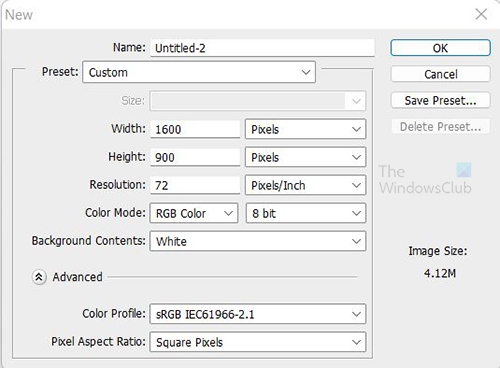
Tieto rozmery použite na nastavenie nového dokumentu. Táto práca bude len pre obrazovku, takže rozlíšenie môžete ponechať na 72. 
pre zabezpečenie a výkon tohto režimu Windows
Tu je obrázok, ktorý bude použitý pre tento projekt.
2] Umiestnite obrázok do Photoshopu.
Je čas umiestniť obrázok, ktorý budete používať, do Photoshopu. Ísť do Súbor Potom Miesto potom vyberte obrázok a kliknite Miesto . Použite obrázok na vyplnenie celého plátna. To znamená, že obrázok musí mať vysokú kvalitu, aby mohol vyplniť plátno bez toho, aby bol pixelovaný. Vyberte obrázok, ktorý má rovnakú orientáciu ako plátno, aby obrázok pri roztiahnutí nevyzeral zdeformovaný.
3] Pridať prechodovú výplň
Prechodová výplň sa použije na pridanie farby popredia do obrázka. Existujú dva spôsoby pridania prechodovej výplne. Môžete prejsť do spodnej časti panela Vrstvy a vybrať ikonu, ktorá hovorí Vytvorte novú vrstvu výplne alebo úpravy . Toto je štvrtá ikona po ikone reťaze (spojených vrstiev) zľava. Umiestnite na ne kurzor myši a pozrite si mená.
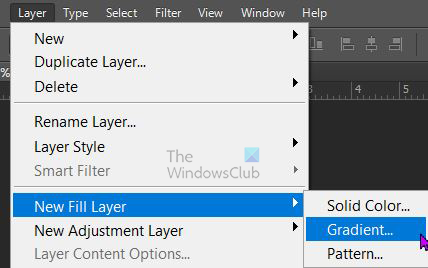
Môžete tiež prejsť do horného menu a vybrať Vrstva Potom Nová vrstva výplne Potom Gradient.
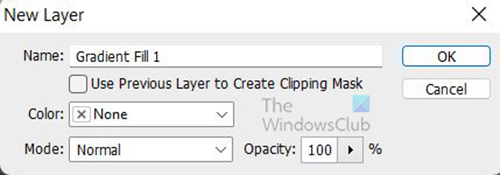
Zobrazí sa okno Nová vrstva, kde môžete pomenovať novú vrstvu výplne a zvoliť farebný režim.
obnoviť odstránené e-maily Yahoo
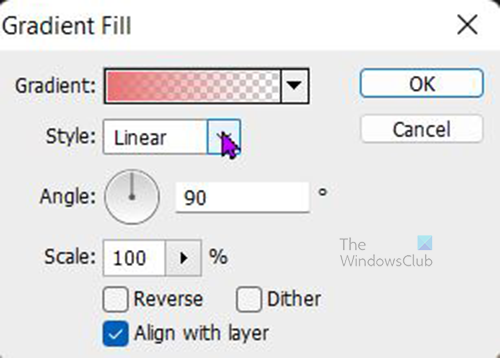
Zobrazí sa okno Možnosti výplne prechodu a môžete vybrať prechod, štýl, uhol a ďalšie možnosti. Keď skončíte. Stlačte tlačidlo Dobre na potvrdenie vašej voľby. V závislosti od zvoleného prechodu bude obrázok skrytý.
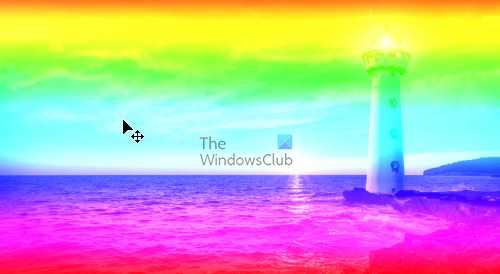
vynulovať ms kanceláriu
Ak nechcete, aby prechod skryl obrázok, môžete zvoliť farebný režim. Vynásobte alebo Lineárny sklon v predchádzajúcom kroku, keď ste mali možnosť „Nová výplňová vrstva“. Zvolený farebný režim Lineárny sklon . Ak je prechod príliš jasný, môžete znížiť krytie prechodovej výplne na pohodlnú úroveň. 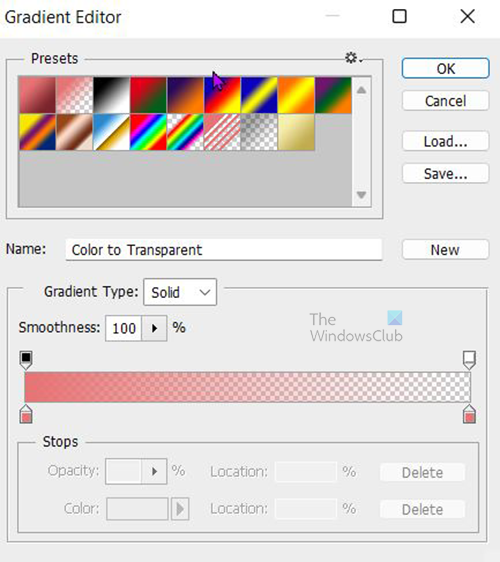
V okne možností výplne prechodom kliknite na šípku nadol vedľa farby prechodu, aby ste videli dostupné predvolené prechody. Zobrazí sa Editor prechodov a môžete vybrať prednastavené alebo si vytvoriť vlastný prechod. Na tento účel sa vyberie gradient spektra. Ak chcete vidieť názvy, stačí umiestniť kurzor myši na prechody a uvidíte názvy. Keď skončíte s výberom prechodu, kliknite Dobre na potvrdenie vašej voľby. 
Nepriehľadnosť výplne gradientu znížená na 75 %
4] Pridať novú vrstvu
Vytvorte novú vrstvu tak, že prejdete na horný panel ponuky a kliknete Vrstva Potom Nové a potom Vrstva . Nová vrstva sa zobrazí na paneli vrstiev nad ostatnými vrstvami. Vyfarbite vrstvu bielou tak, že prejdete na hornú lištu ponuky a potom kliknete Upraviť Potom Vyplňte. 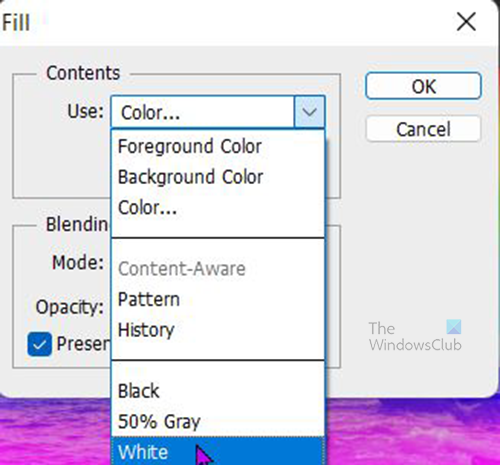
Zobrazí sa okno Vyplniť. Kliknite na šípku rozbaľovacej ponuky Použite box a vyberte si biely . Môžete si vybrať inú farbu alebo vzor, ak chcete. Aby nová vrstva zmenila farbu, musíte zrušiť začiarknutie Udržujte transparentnosť .
Pridajte masku vrstvy do novovytvorenej vrstvy. Kliknite na ňu a prejdite do spodnej časti masky vrstvy a vyberte ju Pridajte masku vrstvy ikona vedľa FX ikonu.
5] Natrite vrstvu štetcom
Ak chcete použiť splash brush, prejdite na ľavý panel s nástrojmi a vyberte nástroj štetec. Zmeňte farbu popredia na ľavom paneli s nástrojmi na čiernu a farbu pozadia na bielu. Potom kliknite pravým tlačidlom myši na plátno, vyhľadajte štetec „Paint Splash“ a kliknite naň. Ak tam nie je, môžete si ho stiahnuť z dôveryhodnej webovej stránky. Môžete použiť aj iný typ štetca, experimentujte s tými, ktoré sú k dispozícii, kým nenájdete ten, ktorý vám poskytne požadovaný efekt.
Nakreslite na plátno a uvidíte, že sa obrázok začne objavovať. počas kreslenia môžete zmeniť veľkosť, aby ste získali jedinečný efekt.
6] Pridajte vrstvu úprav úrovní
Kontrast obrazu je možné zvýšiť pomocou vrstvy úprav Levels. Ak chcete pridať vrstvu úprav Úrovne, prejdite na horný panel ponuky a vyberte Vrstvy Potom Nové vrstvy úprav Potom Úrovne .
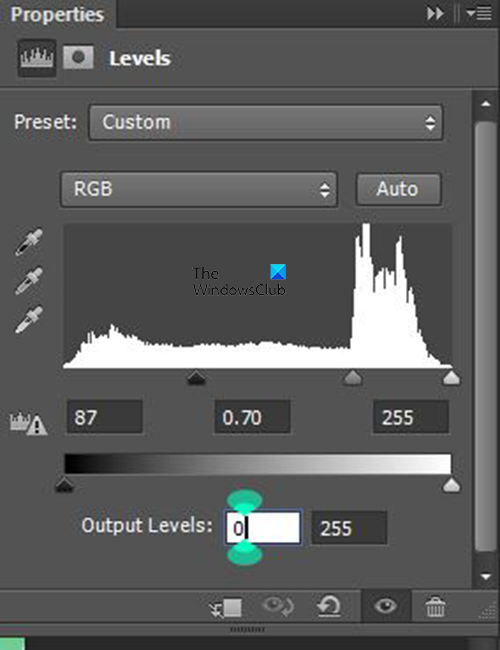
chyba 1068 zaraďovač tlače
Zobrazí sa okno s nastaveniami úrovne. použite zobrazené nastavenia. Upravte si však manuálne a uvidíte, ako to ovplyvní vaše obrázky a upravte podľa svojich predstáv.
7] Aplikujte efekt suchého štetca
Posledným krokom je nanesenie efektu suchého štetca na kresbu. Pred aplikáciou efektu je potrebné zlúčiť všetky vrstvy do jednej vrstvy a dať jej názov. Túto kombinovanú vrstvu môžete pomenovať Dry Brush, aby ste vedeli, na čo slúži. 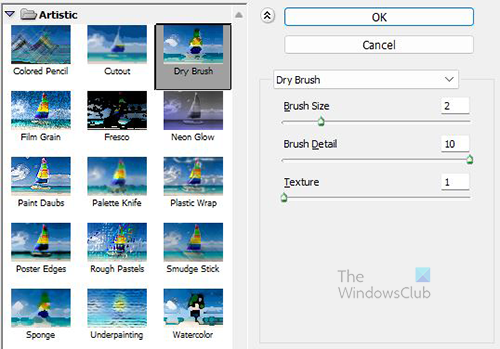
Vyberte vrstvu s názvom „Suchý štetec“.












![Čierna obrazovka Valorant pri spustení [Opravené]](https://prankmike.com/img/valorant/DC/valorant-black-screen-on-startup-fixed-1.png)

